Rendez votre bureau Firefox convivial avec le thème Finger Friendly pour Firefox
Si vous êtes l'heureux propriétaire d'un Tablet PC basé sur Windows et que vous préférez également utiliser Firefox plutôt que Internet Explorer, vous voudrez peut-être pouvoir contrôler facilement votre navigateur Firefox d'un simple toucher filtrer. Bien que Mozilla fournisse une version Metro (Modern UI) de Firefox, elle présente des limites par rapport à la version Desktop standard. Les applications modernes de Windows 8 s'exécutent dans un bac à sable, elles sont donc limitées en fonctionnalités et restreintes par leur conception. Récemment, j'ai découvert un thème pour la version de bureau de Firefox qui vous aide à contrôler le navigateur avec un écran tactile en rendant les commandes plus grandes que la valeur par défaut.
Publicité
Le thème Finger Friendly pour Firefox est créé par l'utilisateur de Deviantart 'wtones'. Il rend la version de bureau standard de Firefox utilisable sur les appareils à écran tactile :
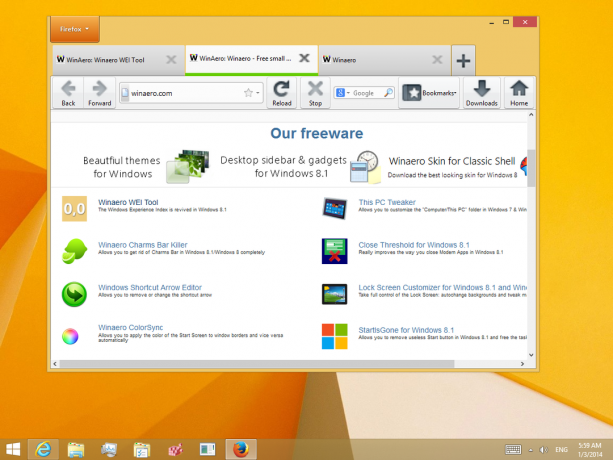 Ce module complémentaire est juste un thème régulier avec des contrôles plus larges. Une amélioration mineure par rapport à l'apparence par défaut de Firefox est une ligne verte sous l'onglet actif. Il permet d'identifier d'un simple coup d'œil quel onglet est actif au moment présent.
Ce module complémentaire est juste un thème régulier avec des contrôles plus larges. Une amélioration mineure par rapport à l'apparence par défaut de Firefox est une ligne verte sous l'onglet actif. Il permet d'identifier d'un simple coup d'œil quel onglet est actif au moment présent.
Bien que les icônes de la barre d'outils semblent un peu floues avec ce thème et qu'il ne soit pas particulièrement beau, ce thème peut être utilisé comme solution temporaire pour les utilisateurs qui ont besoin d'une version de bureau tactile de Firefox sur leur tablette.
- Pour installer ce thème, suivez ces étapes simples :
- Téléchargez le .xpi à partir du lien sous cette liste.
- Lancez Firefox.
- Ouvrez le gestionnaire de modules complémentaires, passez à « Extensions », sélectionnez « Thèmes », puis cliquez sur l'icône « Gears » et choisissez « Ajouter -> à partir du fichier... »
- Naviguez sur votre ordinateur jusqu'au .xpi et ouvrez-le.
- Attendez 3 secondes puis cliquez sur le bouton 'Installer'.
- Cliquez sur « Relancer maintenant »
Télécharger le thème Finger Friendly pour Mozilla Firefox
Astuce: si Firefox est en cours d'exécution, vous pouvez également faire glisser le XPI vers l'icône Firefox dans la barre des tâches, attendre qu'il se concentre, puis déposer le fichier XPI dans la fenêtre Firefox pour installer le module complémentaire.
C'est ça. Vous avez terminé! Vous pouvez toujours revenir au thème Firefox par défaut à l'aide du gestionnaire de modules complémentaires.
Astuce bonus : Ce module complémentaire agrandit uniquement les commandes du navigateur pour un fonctionnement convivial. Cela n'agrandit pas le contenu de la page Web, mais vous pouvez effectuer un zoom avant et un zoom arrière à l'aide des touches Ctrl +/-. Si vous le préférez, Firefox dispose également d'une option pratique dans le menu Affichage -> Zoom -> Zoom texte uniquement afin que les images n'apparaissent pas pixelisées et déformées.

